您是否準備清理 iPhone 上的聯絡人以重新開始、釋放空間或出售 iPhone?無論如何,你可以透過4種方式刪除iPhone上的所有聯絡人。即使您將聯絡人同步到雲端,您也可以輕鬆刪除聯絡人。無論您想刪除還是抹去聯絡人,您都可以在本指南中找到合適的解決方案。

第 1 部分:如何透過通訊錄應用程式刪除 iPhone 上的所有聯絡人
刪除聯絡人的最簡單方法是直接透過 iPhone 的聯絡人應用程式。然而,這種方法非常耗時,因為沒有內建的「全部刪除」選項。如果您想要刪除多個特定聯絡人,可以使用此方法。
以下是手動刪除 iPhone 上每個聯絡人的方法:
步驟 1:從 iPhone 主畫面啟動「通訊錄」應用程式。
步驟 2:捲動瀏覽聯絡人列表,然後點擊要刪除的聯絡人。
步驟 3:在聯絡人詳細資料中,點選右下角的「編輯」按鈕。
步驟 4:捲動到底部並點擊「刪除聯絡人」將其從您的裝置中刪除。
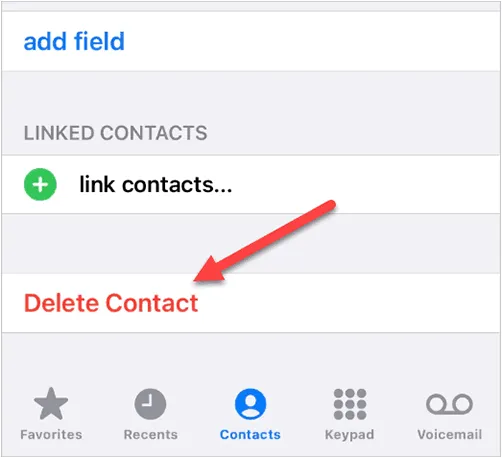
步驟 5:如果您想一次刪除多個聯絡人,請將兩根手指放在要刪除的第一個聯絡人的姓名上,然後向上或向下拖曳手指以選擇一系列相鄰的聯絡人。當您選擇它們時,它們將以灰色突出顯示。
步驟 6:對於不相鄰的聯絡人,請抬起手指並重複兩指按住並拖曳手勢以選擇要刪除的其他聯絡人。
步驟 7:選擇後,用一根手指點擊並按住任何突出顯示的聯絡人。彈出選單時,點選「刪除 X 個聯絡人」(其中「X」是您選擇的聯絡人數量)。接下來,在確認提示中再次點選「刪除聯絡人」進行確認。
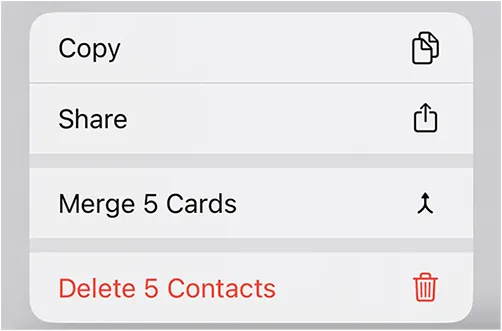
第 2 部分:如何透過 iCloud 一次刪除 iPhone 上的所有聯絡人
如果您正在尋找更快的方法來一次刪除所有聯絡人,iCloud 可以提供簡化的解決方案。
請依照下列步驟操作:
步驟 1:如果您已將聯絡人同步到 iCloud 帳戶,請在 iPhone 上前往「設定」>「您的姓名」>「 iCloud 」。
步驟 2:關閉「通訊錄」選項。
步驟 3:然後系統會提示您選擇保留或刪除iPhone上的聯絡人。請選擇「從我的 iPhone 刪除」。

此外,您還可以在電腦上造訪 iCloud 網站,並使用您的 Apple ID 登入。然後點擊「聯絡人」從您的 iCloud 帳戶中刪除所有聯絡人。此後,您將無法從 iCloud 帳戶恢復聯絡人。
第 3 部分:如何使用電子郵件帳號從 iPhone 中刪除聯絡人
如果您的聯絡人主要與 Gmail 或 Outlook 等電子郵件帳戶同步,您可以從 iPhone 中刪除該帳戶,選擇刪除關聯的聯絡人。
方法如下:
步驟 1:打開 iPhone 上的「設定」應用程序,向下捲動螢幕,然後點擊「應用程式」。
步驟 2:選擇「聯絡人」選項,然後按一下「聯絡帳戶」。
步驟 3:點擊您備份聯絡人的帳戶,例如「 Gmail 」。
步驟 4:關閉「聯絡人」選項。那麼該電子郵件帳號中的聯絡人將不會出現在您的 iPhone 上。

第 4 部分:如何透過 iReaShare iPhone 資料橡皮擦刪除 iPhone 上的所有聯絡人
如果您想刪除iPhone上的所有聯絡人,這意味著完全刪除您的iPhone聯絡人,您可以使用iReaShare iPhone Data Eraser 。軟體可以一次刪除並覆蓋所有iOS資料。在刪除聯絡人之前,請先備份 iPhone 上的重要資料。
這款 iPhone 資料橡皮擦的主要特點:
* 立即刪除所有聯絡人和其他 iOS 資料。
* 所有已刪除的檔案和碎片將完全刪除。
* 兩次覆蓋已刪除的聯絡人和其他數據,使所有數據無法恢復。
* 支援iOS 5.0以上版本,包括iOS 18。
下載 iReaShare iPhone 資料橡皮擦。
以下是徹底清除 iPhone 上的聯絡人的方法:
步驟 1:若要從 iPhone 永久刪除聯絡人,請在 PC 上安裝並啟動 iPhone 資料清除器。
步驟 2:用USB線將iPhone連接到電腦,讓iPhone信任電腦。然後點擊“擦除”。

步驟 3:在 iPhone 上停用“尋找我的 iPhone ”,並關閉電腦上的 iTunes。然後點選“中”選擇安全等級。

步驟 4:在指定區域輸入“刪除”,然後按一下“確定”開始擦除程序。在此期間請不要斷開您的 iPhone。

第 5 部分:有關在 iPhone 上刪除聯絡人的常見問題解答
Q1:如果我要刪除的聯絡人是從我的電子郵件帳號同步的怎麼辦?
如果某個聯絡人已從您的電子郵件(例如 Gmail 或 Outlook)同步,則從 iPhone 中刪除該聯絡人並不會將其從電子郵件帳戶中刪除。要永久刪除它,您需要從電子郵件帳戶本身中刪除該聯絡人。
Q2:刪除的iPhone聯絡人可以恢復嗎?
是的,可以恢復已刪除的 iPhone 聯絡人,並且有多種方法可以執行此操作,具體取決於您的情況。如果您已備份聯絡人,則可以輕鬆地從備份中還原它們。如果您沒有任何備份,您可以使用 iPhone 資料復原程式來還原已刪除的聯絡人。但是,如果您使用 iReaShare iPhone Data Eraser 刪除聯絡人,則很難恢復它們,因為刪除的聯絡人將被覆蓋。
Q3:我可以從共享 iCloud 帳戶中刪除聯絡人嗎?
如果您共用 iCloud 帳戶(例如與家庭成員),則從共用帳戶中刪除聯絡人會將其從連結到該帳戶的所有裝置中刪除。如果您與他人分享聯絡人訊息,請務必小心。
結論
有幾種方法可以刪除 iPhone 上的所有聯絡人,正確的方法取決於您的需求。如果您正在尋找快速解決方案,iCloud 是最有效的選擇。對於那些想要完全刪除iPhone聯絡人的人來說, iReaShare iPhone Data Eraser會更好,確保所有聯絡人都無法恢復。此外,它還可以一次擦除您的 iPhone 照片、音樂、帳戶、瀏覽記錄、密碼等。
相關文章
如何從 iPhone 取得照片:2025 年 5 個有效解決方案





























































